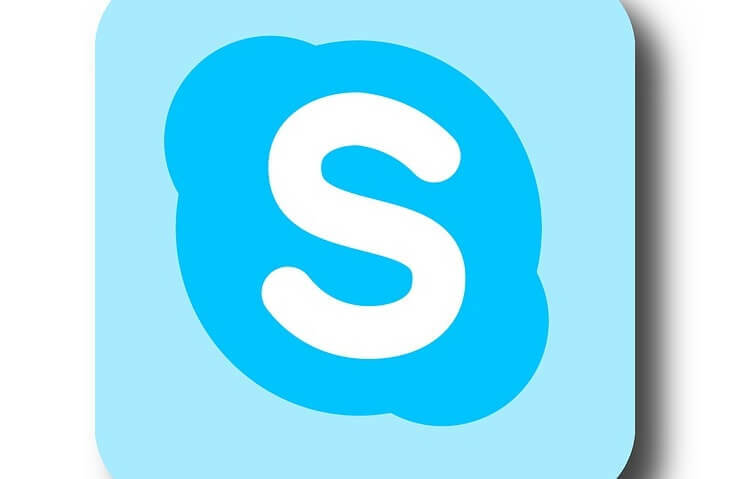
このソフトウェアは、ドライバーの稼働を維持するため、一般的なコンピューターエラーやハードウェア障害からユーザーを保護します。 3つの簡単なステップで今すぐすべてのドライバーをチェックしてください:
- DriverFixをダウンロード (検証済みのダウンロードファイル)。
- クリック スキャン開始 問題のあるすべてのドライバーを見つけます。
- クリック ドライバーの更新 新しいバージョンを入手し、システムの誤動作を回避します。
- DriverFixはによってダウンロードされました 0 今月の読者。
Skypeアプリケーションにはいくつかの可能性があります。 ビデオ、オーディオ通話の録音. ただし、Skypeにはこれを可能にする組み込み機能がないことに注意してください。 したがって、Skype通話を録音するにはサードパーティのアプリケーションが必要になります。 Windows 8.1、Windows 7、またはWindows10を使用してビデオやオーディオのSkype通話を録音するために必要なことを正確に説明します。

あなたはどちらかを使用することができます EvaerSkypeビデオレコーダーアプリケーション またはを使用します SupertintinSkypeビデオレコーダー 応用。 これら2つのアプリケーションの使用は可能な限り簡単であり、ダウンロードリンクと、これらのアプリケーションをインストールして使用する方法に関するいくつかのヒントを以下に示します。
Windows 10でSkypeビデオ通話を録音するにはどうすればよいですか?
1. Evaerをダウンロードしてインストールします
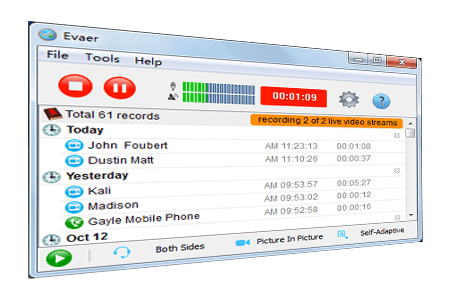
- Evaerアプリケーションの下のリンクからダウンロードします。
Evaerをダウンロードするには、ここをクリックしてください - アプリケーションをダウンロードした後、インストールを開始するには、実行可能なEvaerファイルをダブルクリックまたはタップする必要があります。
- 実行可能ファイルを開いた後にポップアップする最初のウィンドウの「次へ」ボタンを左クリックします。
- EvaerアプリケーションにSkypeの使用を許可するかどうかを尋ねられます。その場合は、左クリックするか、[アクセスを許可]ボタンをタップする必要があります。
- Evaerアプリケーションをインストールしたので、Skypeの会話を開始し、「Evaer」アプリケーションにある「録音の開始」ボタンを左クリックまたはタップするだけです。
—関連: Windows 10、8、7で古いSkypeバージョンを使い続ける方法
2. Supertintinをダウンロードしてインストールします
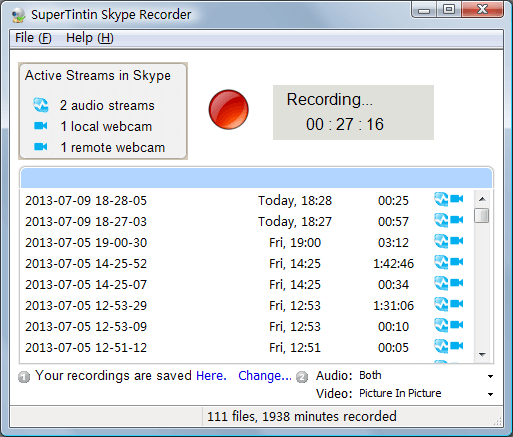
- Supertintinアプリケーションの下のリンクからダウンロードします。
Supertintinをダウンロードするには、ここをクリックしてください - ダウンロードが完了したら、実行可能ファイルをダブルクリックまたはタップします。
- 画面の指示に従ってインストールを完了します。
3. Windows10用の追加のSkypeレコーダーソフトウェア
ご存知のとおり、Skypeはビデオとオーディオの録音をネイティブでサポートしていません。 ただし、同社は、Skype通話の録音に使用できる最高のツールのリストも公開しています。 あなたは上のリストをチェックすることができます Skypeの公式ウェブサイト. 各ツールの説明を読み、最も気に入ったツールをダウンロードしてください。
また、のリストをまとめました Skypeのビデオとオーディオを録音するための最高のアプリとソフトウェア. ご覧のとおり、選択できるツールはたくさんあります。
無料でダウンロードして、Windows8.1およびWindows10でビデオおよびオーディオのSkype通話の録音を開始できるアプリケーションがいくつかあります。 問題が発生した場合、またはこの記事に関連するその他の質問がある場合は、以下のコメントでお知らせください。
チェックアウトする関連記事:
- 修正:SkypeカメラがWindows10で機能しない
- 2018年に無料でダウンロードできるSkype用の4つの最高のVPNソフトウェア
- Skypeはすぐにあなたのメッセージを誰が読んだかを見ることができます


